امروزه، با توسعه برنامه های مختلف، دیگر نیازی به دانلود یک برنامه به منظور نمایش فایل PDF ندارید و هر مرورگر وب می تواند این کار را برای شما انجام دهد. اگر بعضی اوقات اسناد و مدارک خود را به فایل های pdf تبدیل می کنید، حتما به برنامه Adobe PDF Reader برخورد کرده اید. شرکت سازنده این برنامه، که یکی از معروف ترین و پیشرفته ترین شرکت تولید کننده برنامه های گرافیکی برای پلتفرم های مختلف است برای اولین بار فرمت PDF یا “فرمت اسناد قابل حمل” را در سال 1993 به جهان معرفی کرد و در حال حاضر میلیون ها فایل با این فرمت ساخته و اشتراک گذاری می شوند.
با اینحال، زمانی که قصد ویرایش فایل PDF یا اصلاح آنها را دارید، برنامه به شما اعلام می کند که باید با پرداخت پول نسخه معمولی خود را به حالت پیشرفته تر ارتقا دهید و در آن صورت از قابلیت های کاربردی و بیشتر استفاده کنید.
برای خری نرم افزارهای کاربردی کلیک کنید.
اگرچه بسیاری از کاربران ایرانی از نسخه های کرک شده این برنامه برای نسخه پرو استفاده می کنند، اما امنیت یکی از بخش های جدایی ناپذیر تجربه کاربری است که بسیار مهم است.
به عنوان نمونه: ابزار های موجود در وبسایت ها برای ویرایش پی دی اف ممکن است کاربردی باشند، اما همواره در دسترس نیستند و خطر اشتراک گذاشتن اطلاعات و اجازه به سایت به منظور دسترسی به درایو ها برای انتخاب فایل ممکن است بعضی از کاربران را نسبت به امنیت اطلاعات خود نگران کند.
بیشتر بخوانید: مقایسه آنتی ویروس ها در سال 2022
همچنین، بعضی از برنامه ها برای ادیت فایل های پی دی اف به جای Adobe PDF Reader مناسب نیستند و کار با بعضی از آنها ممکن است خیلی سخت باشد و نتوانید فایل های خود را به درستی ویرایش کنید و وقت شما هدر برود.
به همین دلایل، در این بخش قصد داریم برنامه هایی را به شما معرفی کنیم که می توانند همانند Adobe PDF Reader سرویس دهی خوبی داشته باشند و قابلیت های آنها رایگان است. با این مقاله از اهوراشاپ همراه باشید.
Adobe PDF Reader= Bullzip PDF Studio
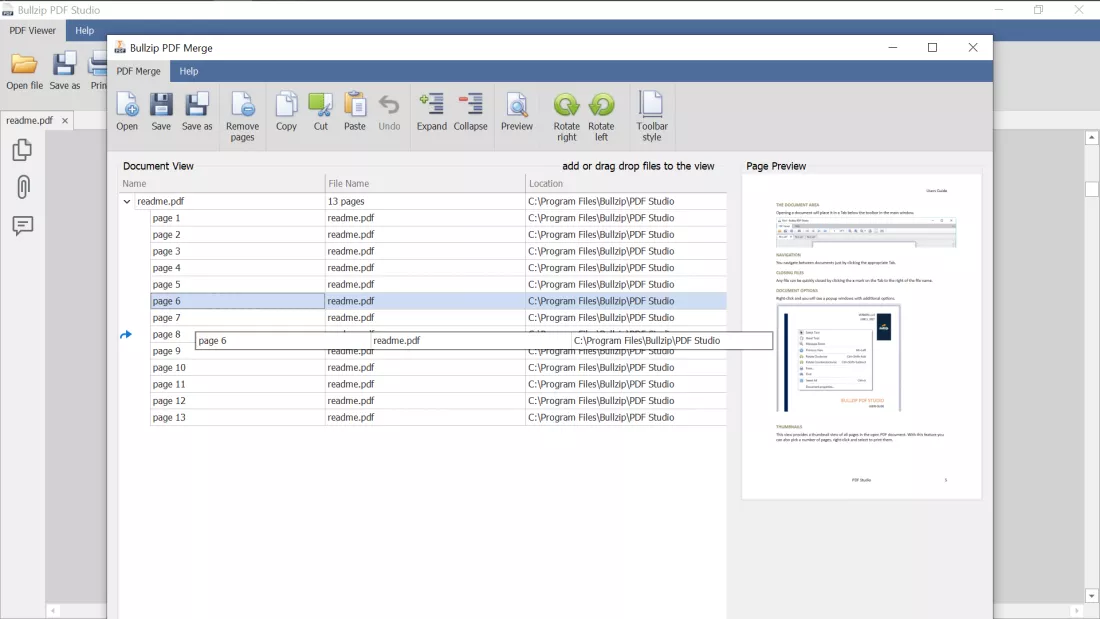
اگر قصد دارید تا Adobe PDF Reader خود را به منظور تغییر جهت فایل PDF، ترکیب صفحات از فایل های مختلف و حتی حذف صفحات جایگزین کنید، برنامه PDF Studio یک گزینه عالی است. استفاده از تمامی قابلیت های این برنامه آسان است و می توانید از طریق نوار ابزار به سرعت به قابلیت های آن دسترسی داشته باشید.
از طریق نوار ابزار می توانید انتخاب کنید که چه تغییراتی را می خواهید روی فایل PDF اعمال کنید. به عنوان نمونه: انتخاب عکس و متون، اسکرول کردن فایل از صفحه ای به صفحه دیگر، انتخاب عکس برای محتوای فایل از طریق Drag & Drop و زوم کردن از قابلیت های مورد نیاز کاربران هستند.
به علاوه، یکی از بهترین قابلیت های این برنامه Split & Merge نام دارد که از طریق آن می توانید فایل های مورد نیاز برای سهولت فرایند کار خود را ترکیب کنید یا حتی از طریق Drag & Drop اسناد خود را به سرعت و بدون نیاز به گزینه های مختلف انتخاب کنید.
در بخش چپ پنل، عکس های کوچک صفحه، نمایش داده می شوند و تغییر سایر موارد برای شما میسر است. فایل های خود را به اسناد پیوست کنید یا از طریق قابلیت جستجو به دنبال کلمات کلیدی خود بگردید. برنامه ادیتور BullZip تنها برای ویندوز در دسترس است و اگر از کاربران مک هستید، می توانید از برنامه بعدی استفاده کنید.
بیشتر بخوانید: چه افزونه هایی از گوگل کروم برای مدیریت تب مناسب هستند؟
PDF Split and Merge Basic =Adobe PDF Reader
اگر از برنامه PDF خوان فعلی خود راضی هستید و قصد دارید تا برنامه جداگانه ای را به منظور ویرایش اسناد در نظر بگیرید، برنامه PDF Split and Merge Basic می تواند یک انتخاب عالی برای کاربران لینوکس، مک و حتی ویندوز باشد.
پس از اجرای برنامه با حالت های مختلفی روبرو می شوید و سپس می توانید بین ابزارها و بدون بازگشت به صفحه اصلی سوییچ کنید. ابزار Split این امکان را به شما می دهد تا فایل PDF خود را به چند بخش تقسیم کنید و به شکل مجزا به هر کدام دسترسی داشته باشید و آنها را ویرایش کنید.
به علاوه، ابزار “split by bookmark” نیز روند تقسیم فایل ها بر اساس دسته بندی های مشخص شده را برای شما آسان می کند. ابزار “Split by Size” نیز فایل ها را به هر سایزی که می خواهید تقسیم خواهد کرد.
به طور پیشفرض، برنامه تمامی فایل های ساخته شده را فشرده سازی می کند تا حجم آنها کمتر شود، اما اگر حفظ حجم و کیفیت اصلی برای شما اهمیت دارد، می توانید این گزینه را غیر فعال کنید.
برای خرید نرم افزارهای آموزشی کلیک کنید.
ابزار Merge در این برنامه جدولی از محتواها را به طور خودکار برای شما می سازد، عرض صفحات را تغییر می دهد و به حالت عادی بر می گرداند، برای هر صفحه فوتر به همراه نام اصلی فایل در نظر می گیرد و حتی صفحات خالی را با اعداد زوج می سازد که برای پرینت گرفتن کاربردی است.
همچنین، قابلیت ساخت BookMark برای بخش اول هر سرواژه وجود دارد و حتی می توانید فایل را به فرمت read-only تبدیل کنید. ابزار Rotate به سرعت جهت قرارگیری تمامی صفحه ها را برای شما تغییر می دهد. حتی می توانید انتخاب کنید که کدام یکی از صفحات تغییر جهت بدهند.
ابزار Mix نیز برای مقایسه دو فایل به شکل صفحه به صفحه در نظر گرفته شده است. همانطور که گفته شد، PDF Split یک گزینه مناسب برای جایگزین کردن Adobe PDF Reader است که برای تمامی سیستم عامل های دسکتاپ عرضه شده و از پلتفرم 32 بیتی نیز پشتیبانی می کند. نسخه های پرتابل و تحت وب این برنامه نیز در دسترس کاربران قرار گرفته است و از بسیاری از زبان ها پشتیبانی می کند.
بیشتر بخوانید: معرفی بهترین کارت گرافیک های جهان برای رزولوشن 1080
Sejda PDF Desktop =Adobe PDF Reader
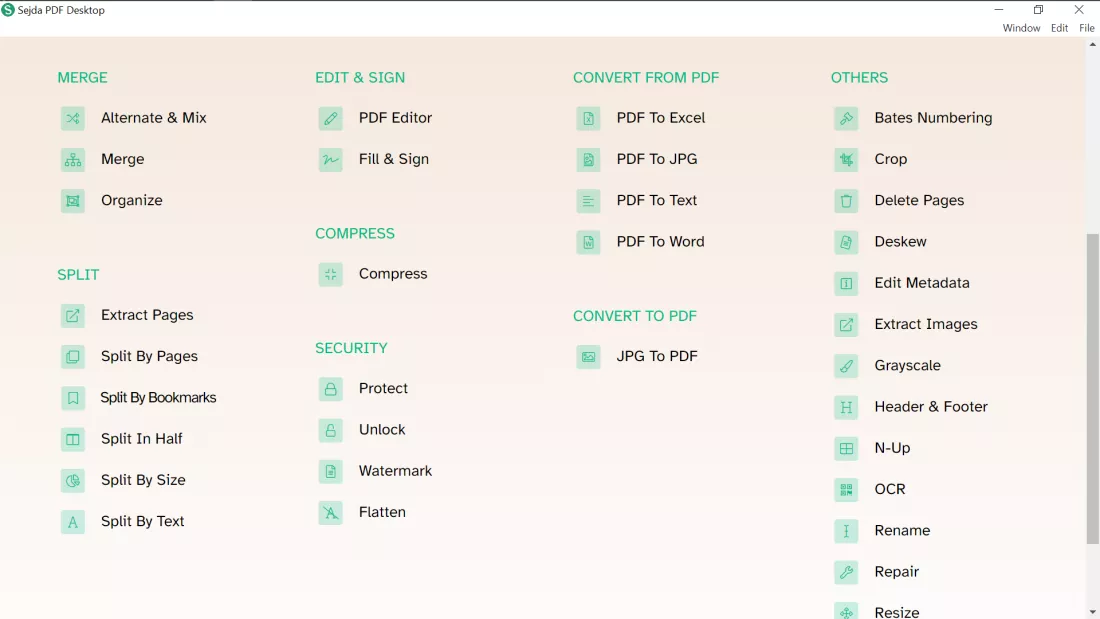
اگر قصد دارید تا تغییرات جدی را روی فایل PDF خود پیاده سازی کنید، اما نمی خواهید هزینه ای بابت برنامه Adobe PDF Reader بپردازید، برنامه Sejda PDF یک جایگزین مناسب است. زیرا، نسخه رایگان این برنامه از لحاظ قابلیت با کمی و کسری مواجه نیست.
ویرایش متن در اسناد PDF می تواند کمی دشوار باشد، زیرا متن به شکل مستقل ذخیره نشده است. از طریق Sejda PDF، هر زمانی که روی خط کلیک کنید، برنامه آنرا با متن قابل ویرایش و با همان فونت جایگزین می کند.
حین تست کردن برنامه، اگرچه، ما با هیچ مشکلی در تشخیص کاراکتر ها مواجه نشدیم، اما برنامه نتوانست Text Box ها یا فاصله ها را تشخیص دهد که همین اتفاق موجب ویرایش و درست کردن مشکلات کوچک می شود، نه بازگشت به عقب و درگیر شدن با فایل های بزرگتر.
برای خرید پک های نرم افزاری کلیک کنید.
ادیتور Sedja می تواند فایل های PDF را به ورد، اکسل، فایل های متنی و حتی JPEG تبدیل کند. به طور عجیبی، Converter این برنامه تنها قادر به تبدیل کردن فرمت JPEG به پی دی اف است. در بخش امنیتی نیز، فایل ها با پسورد، اجازه دسترسی و سایر موارد مورد حفاظت قرار می گیرند.






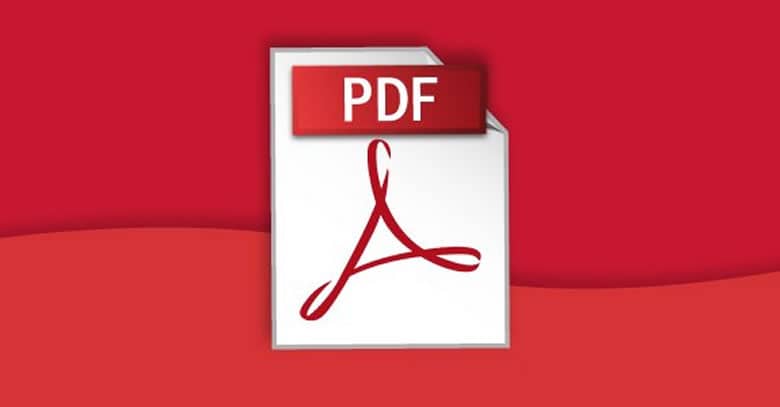
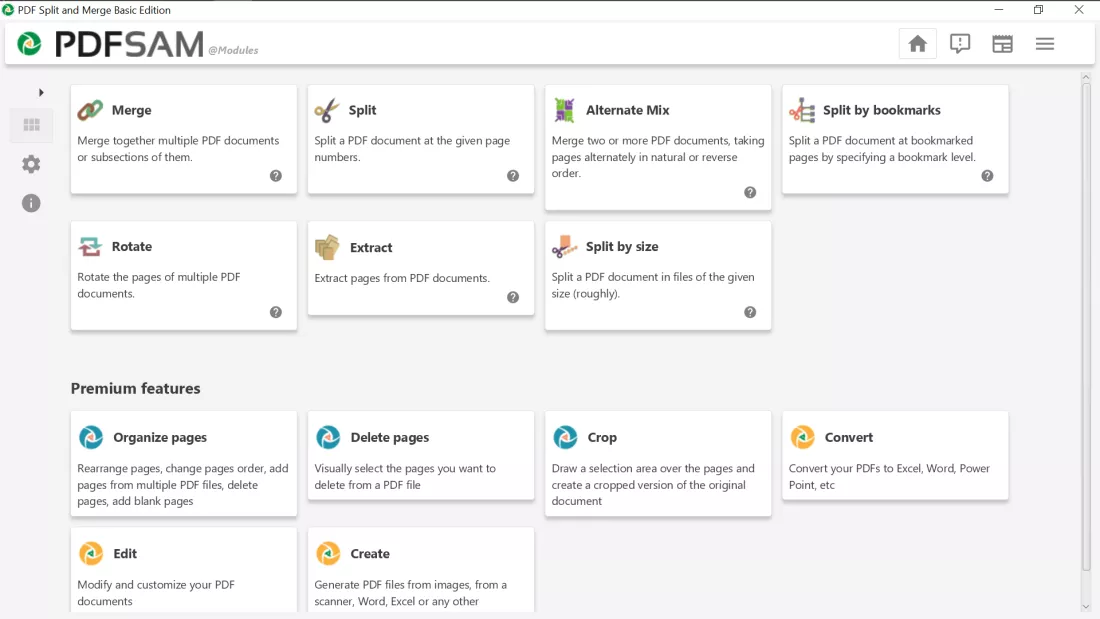

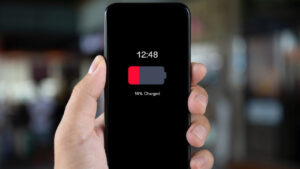










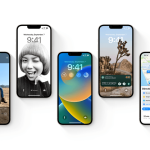





نظرات کاربران